Popravi napako pri povezovanju s strežnikom Apple ID
Mnogi uporabniki naprav v operacijskem sistemu iOS se vsak dan srečujejo s številnimi težavami. Pogosto se pojavijo zaradi pojavljanja neprijetnih napak in tehničnih težav pri uporabi aplikacij, storitev in različnih pripomočkov.
"Napaka pri povezovanju s strežnikom Apple ID" je ena najpogostejših težav pri povezovanju z vašim računom Apple ID. Ta članek vam bo povedal o različnih metodah, s katerimi se boste lahko znebili neprijetnega obvestila sistema in izboljšali učinkovitost naprave.
Vsebina
Popravljanje napake, ki se povezuje z Appleovim ID strežnikom
Na splošno ne bo težko rešiti napake. Izkušeni uporabniki verjetno poznajo shemo, s katero se premaknete, da bi vzpostavili povezavo z Apple ID. Treba je opozoriti, da storitev v redkih primerih lahko povzroči napako. iTunes . Zato bomo spodaj obravnavali rešitve težav z računom Apple ID in težave pri prijavi v iTunes na osebnem računalniku.
Apple ID
Prvi seznam načinov za pomoč pri reševanju težav neposredno s povezavo z Apple ID.
1. način: znova zaženite napravo
Standardno preprosto dejanje, ki ga je treba preizkusiti na prvem mestu. Naprava ima morda težave in napake, zaradi katerih se ni mogoče povezati s strežnikom Apple ID.
Glej tudi: Kako ponovno zaženite iPhone
2. način: preverite strežnike Apple
Vedno obstaja možnost, da so Appleovi strežniki zaradi tehničnega dela za nekaj časa zaprta. Preverite, ali strežnik trenutno ne deluje, je precej preprosto, za kar potrebujete:
- Pojdi na stran "Sistemski status" Appleova uradna spletna stran.
- Poiščite na številnem seznamu, ki ga potrebujemo "Apple ID" .
- Če je ikona poleg imena zelena, potem strežniki delujejo normalno. Če je ikona rdeča, je strežnik Apple res začasno onemogočen.
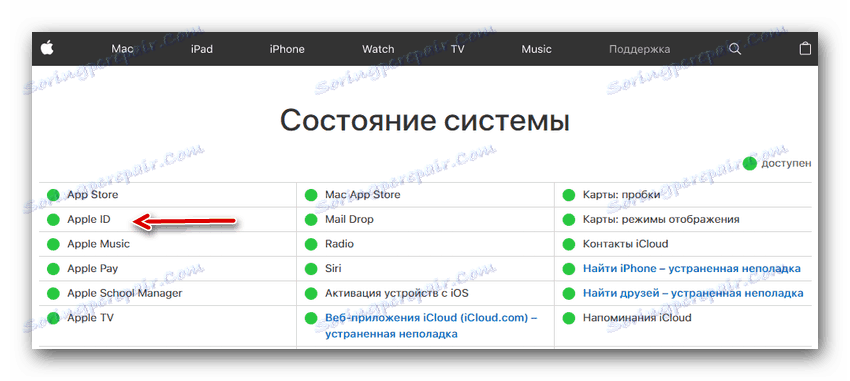 Metoda 3: Preskusna povezava
Metoda 3: Preskusna povezava
Če se ne morete povezati z omrežnimi storitvami, preverite svojo internetno povezavo. Če še vedno obstajajo težave z internetom, morate pozornost posvetiti reševanju težav s povezavo.
Metoda 4: Preverite datum
Če želite, da bodo storitve Apple delovale pravilno, mora imeti naprava trenutne nastavitve datuma in časa. Preverjanje teh parametrov je lahko zelo enostavno - prek nastavitev. Če želite to narediti, naredite naslednje:
- Odprite napravo »Nastavitve« .
- Našli smo razdelek "Osnovni", gremo vanj.
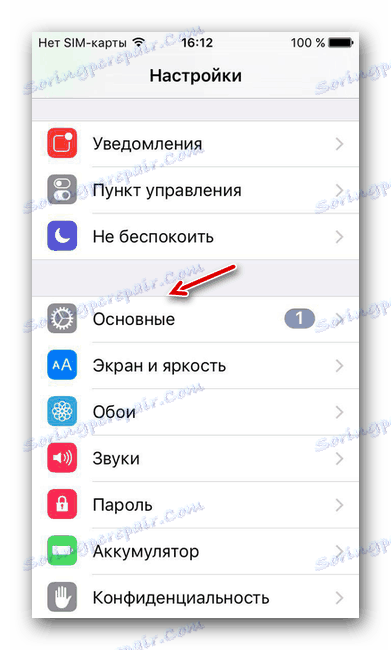
- Na dnu seznama najdemo postavko »Datum in čas« , kliknite na to.
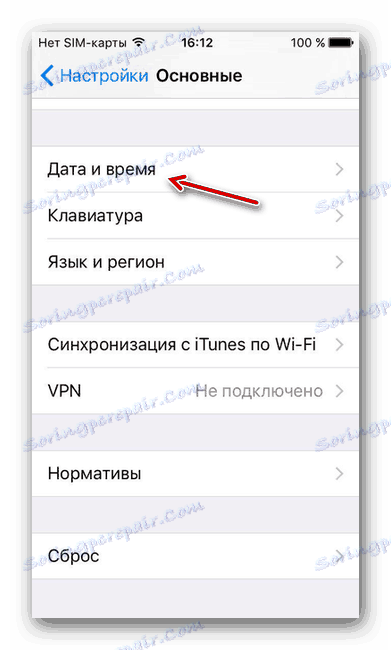
- Preverjamo nastavitve datuma in časa, ki so trenutno nameščeni v napravi, in v tem primeru jih spreminjamo do danes. V istem meniju je dovoljeno, da sistem nastavi te parametre, to storite s pomočjo gumba »Samodejno«.
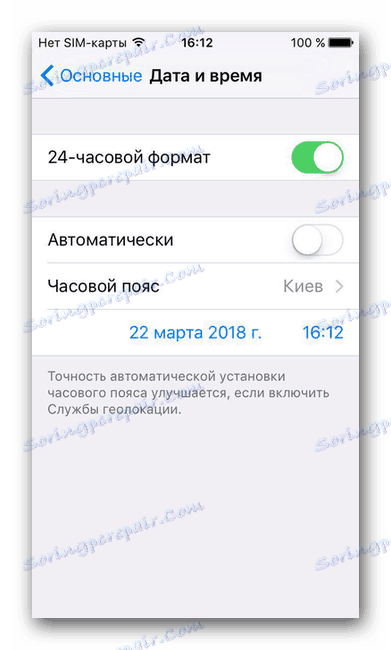
5. način: Preverite različico iOS
Nujno je nenehno spremljati najnovejše posodobitve operacijskega sistema in jih namestiti. Možno je, da je težava pri povezovanju z Apple ID ravno napačna različica iOS naprave. Če želite preveriti, ali so na voljo nove posodobitve in jih namestite, morate:
- Pojdite na napravo »Nastavitve« .
- Na seznamu poiščite razdelek »Osnovno« in pojdite vanj.
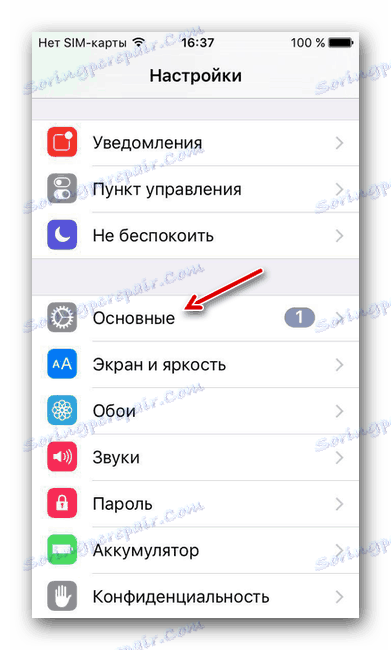
- Poiščite element »Posodobitev programske opreme« in kliknite to funkcijo.
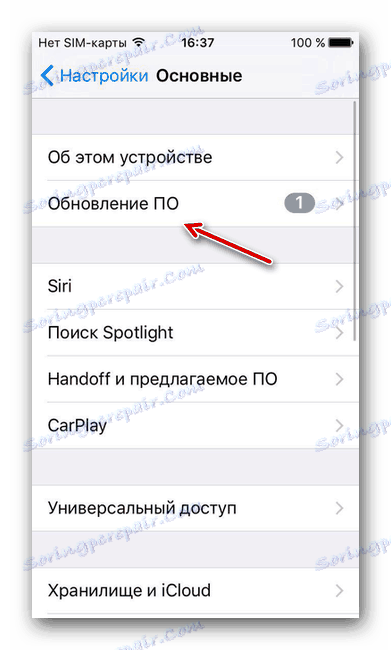
- Z vgrajenimi navodili za posodobitev naprave na najnovejšo različico.

6. način: ponovno prijavo
Eden od načinov za rešitev problema je, da se odjavite iz svojega računa Apple ID in nato znova prijavite. To lahko storite, če:
- V ustreznem meniju odprite »Nastavitve« .
- Poiščite razdelek iTunes Store in App Store in pojdite k njej.
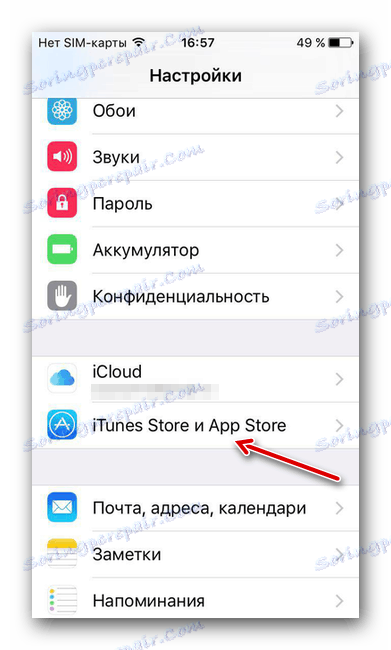
- Kliknite vrstico » Apple ID« , ki vsebuje veljaven e-poštni naslov računa.
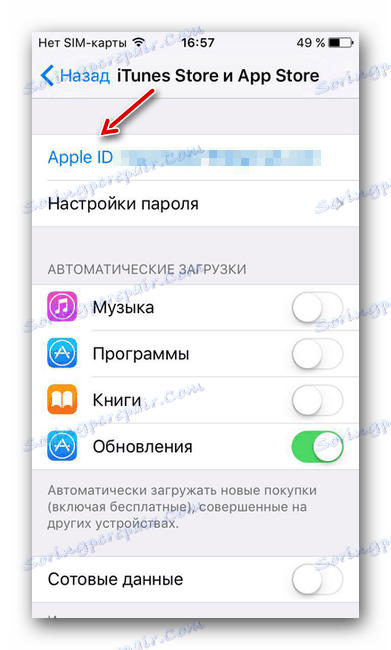
- Izberite funkcijo za izhod iz računa s pomočjo gumba »Izhod«.
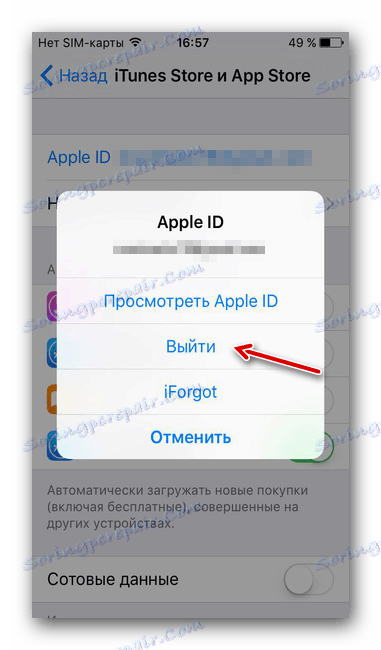
- Znova zaženite napravo.
- Odprite »Nastavitve« in pojdite na razdelek, ki ste ga navedli v odstavku 2, nato pa v svoj račun vnesite drugo prijavo.
7. način: Ponastavitev naprave
Zadnji način za pomoč, če druge metode ne bi mogle pomagati. Treba je opozoriti, da je pred zagonom priporočljivo narediti varnostno kopijo vseh potrebnih podatkov.
Glej tudi: Kako varnostno kopirati iPhone, iPod ali iPad
Izvedite popolno ponastavitev tovarniških nastavitev, če:
- V ustreznem meniju odprite »Nastavitve« .
- Poiščite razdelek »Osnovno« in pojdite vanj.
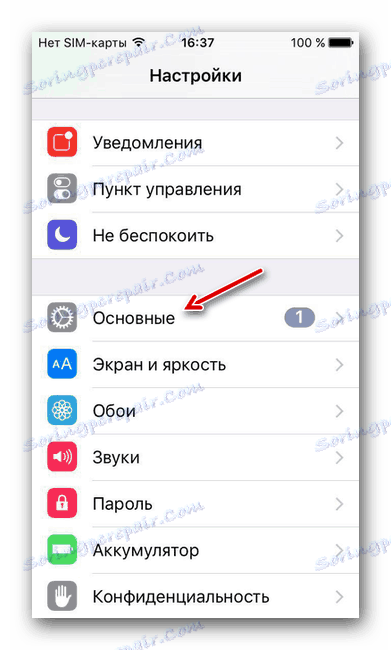
- Pojdite na dno strani in poiščite razdelek »Ponastavi«.
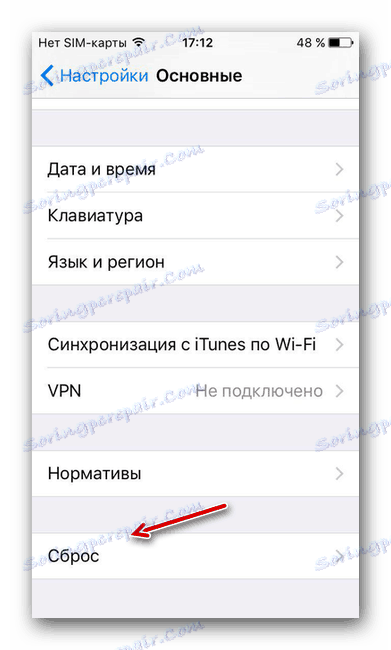
- Kliknite na "Zbriši vsebino in nastavitve."
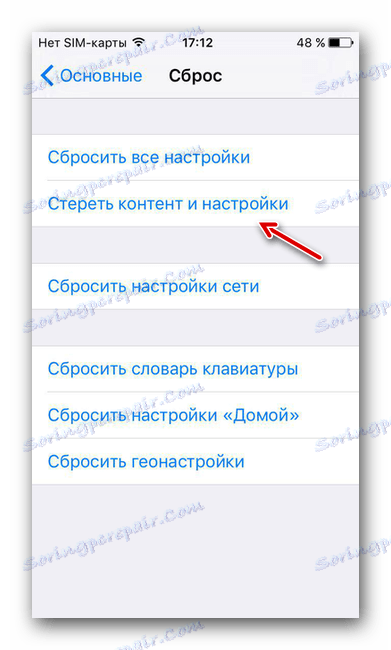
- Kliknite gumb "Izbris iPhone" , s čimer potrdite popolno ponastavitev naprave na tovarniške nastavitve.
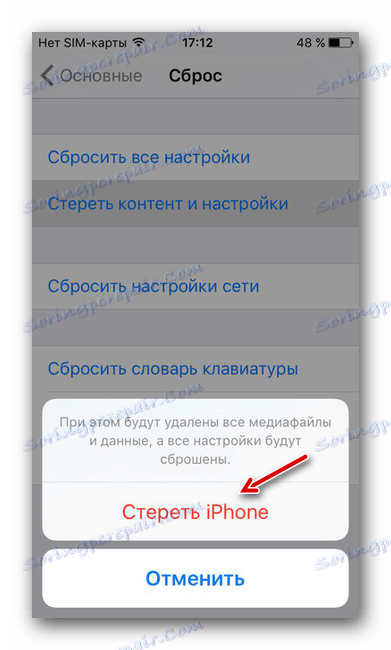
iTunes
Te metode so namenjene tistim uporabnikom, ki prejemajo obvestila o napaki, kadar uporabljate iTunes na svojem osebnem računalniku ali MacBook.
Metoda 1: Preskusna povezava
V primeru iTunes je približno polovica težav zaradi slabe internetne povezave. Nestabilnost omrežja lahko pri poskusu povezave s storitvijo povzroči različne napake.
2. način: Onemogoči Antivirus
Protivirusni pripomočki lahko motijo delovanje aplikacije in tako povzročijo napake. Če želite preveriti, začasno izklopite vso protivirusno programsko opremo in se nato poskusite prijaviti v svoj račun.
3. način: Preverite različico iTunes
Za normalno delovanje je potrebna trenutna različica aplikacije. Za nove iTunesove posodobitve lahko preverite, če:
- Poiščite gumb Pomoč na vrhu okna in ga kliknite.
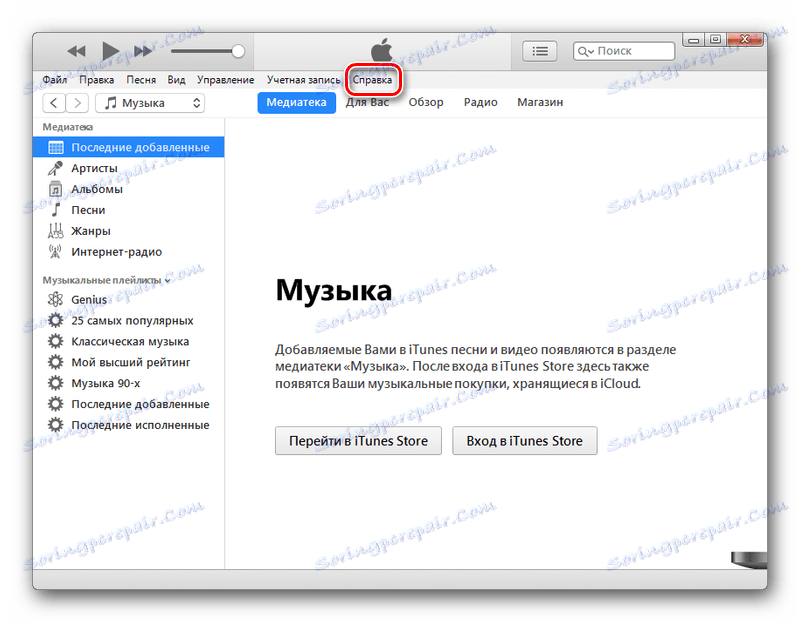
- V pojavnem meniju kliknite element »Posodobitve« in preverite novo različico aplikacije.
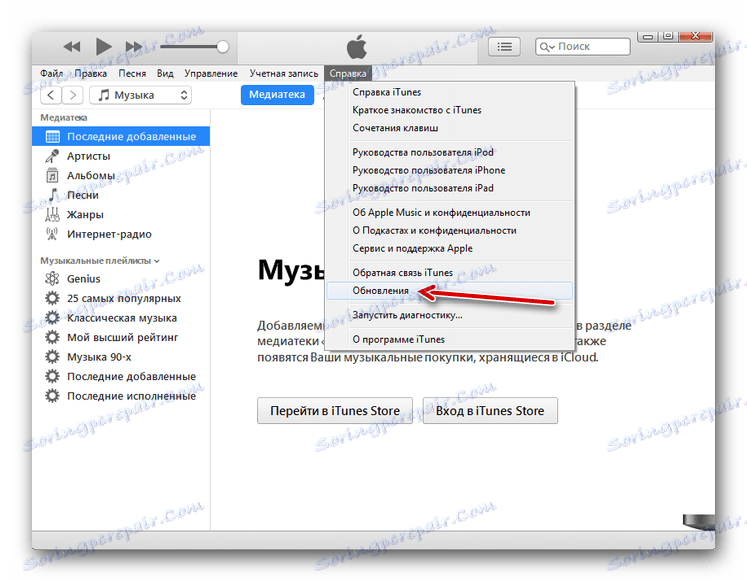
Vsi opisani načini vam bodo pomagali pri napaki pri povezovanju s strežnikom Apple ID. Upamo, da vam bo članek lahko pomagal.